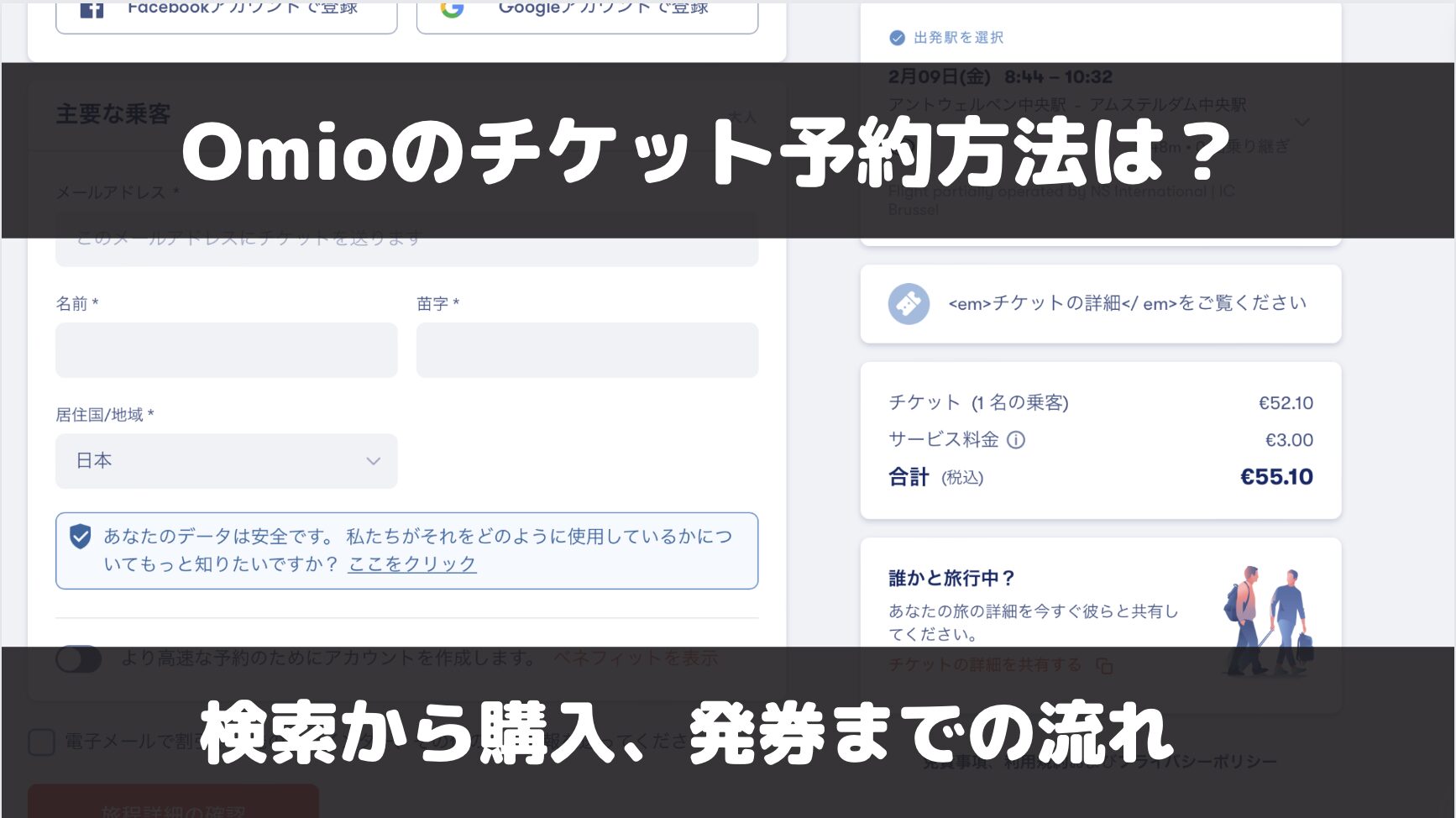*当サイトのコンテンツは”読者様にとっての有益性”を最優先に作成しておりますが、その過程で商品PRが含まれることがあります。
☆Omioでのチケット予約方法【簡単ステップ】
ステップ1:Omioトップページから乗車区間を検索(アプリはあってもなくてもどちらでもOK)
ステップ2:利用したい時間のチケットを選択
ステップ3:メールアドレスと氏名を入力
ステップ4:チケットの支払い(日本のクレジットカードでOK)
ステップ5:チケットをダウンロード(印刷はどちらでもOK)
Omioを使えば、上記4ステップで簡単にチケット予約・利用をすることができます。
この記事では、Omioでのチケット予約方法について詳しく解説していきます。
\\チケット購入から発券までオンラインで完結//
*海外渡航先の入国査証や治安状況等に関する情報は、公的機関のHP等でも必ず最新情報をチェックするようにしてください。
Omioでのチケット予約から乗車までの手順
ステップ1:Omioトップページから検索
まずはOmioトップページにアクセス。
サイトが外国語で表示されている場合は、国旗マークから日本語に変更することができます。
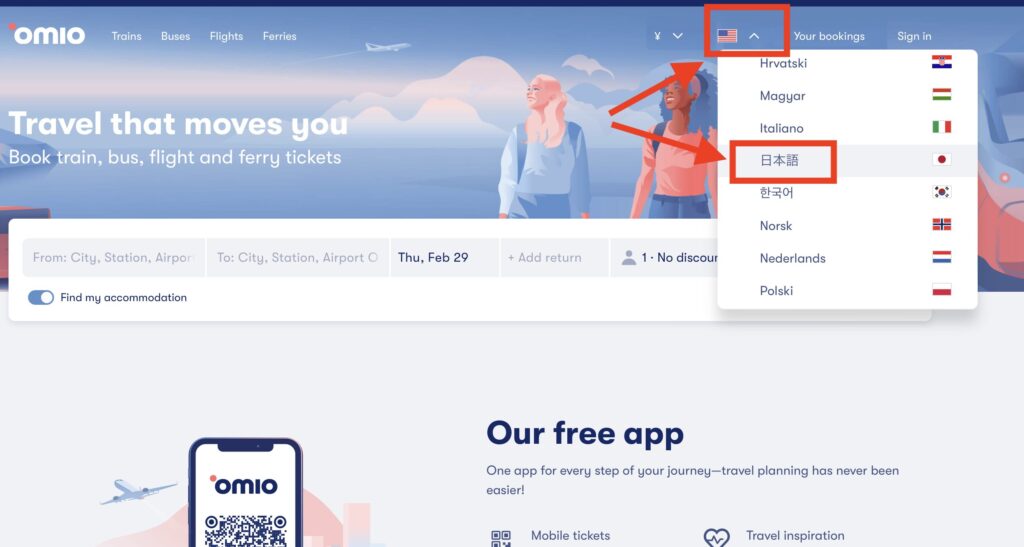
利用しやすい言語に変更したら、利用したい日付、乗車区間を指定して「検索」をクリックします。
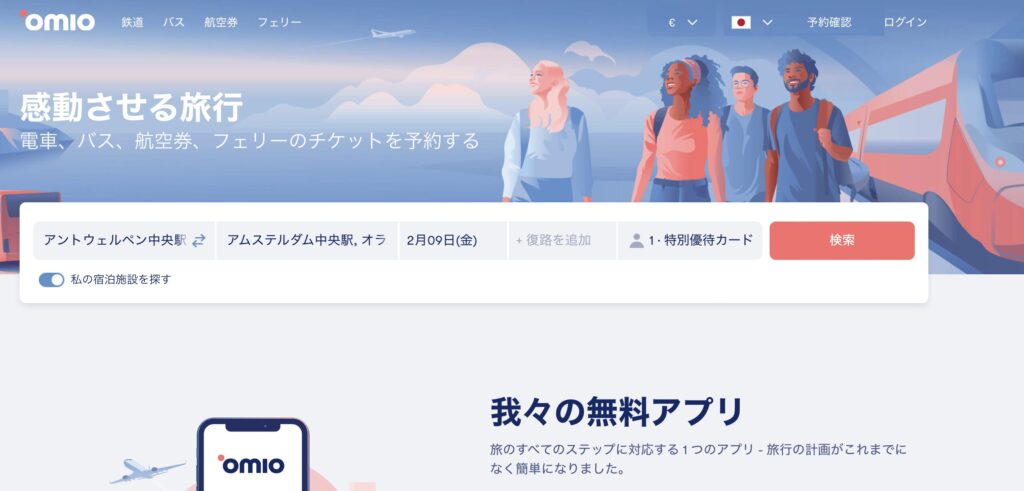
ステップ2:利用したい時間のチケットを選択
検索すると利用できる交通手段が表示されるので、乗車時間や値段を比較しながらご自身が利用したい交通手段を選択します。
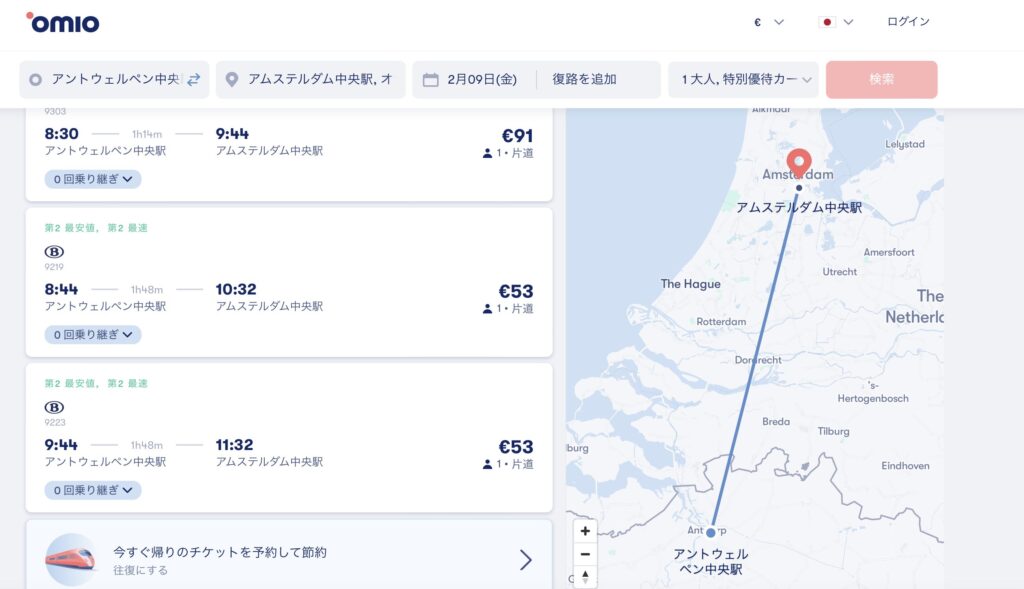
バスや電車で座席指定がない場合、国によっては乗車時間は適当で良い(乗車区間だけ合っていれば乗れる)場合もあります。
乗る座席のクラスと運賃条件を選択して、「お客様の詳細へ」をクリック。
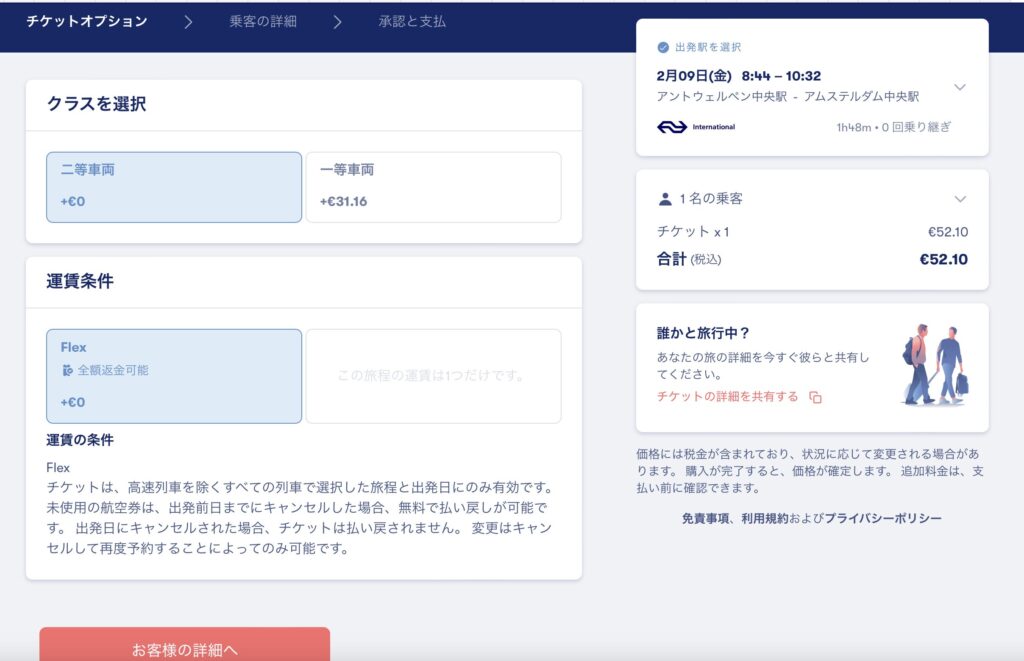
ステップ3:メールアドレスと氏名を入力
チケットを受け取るためのメールアドレスと、ご自身の名前を入力して「旅程詳細の確認」をクリックします。
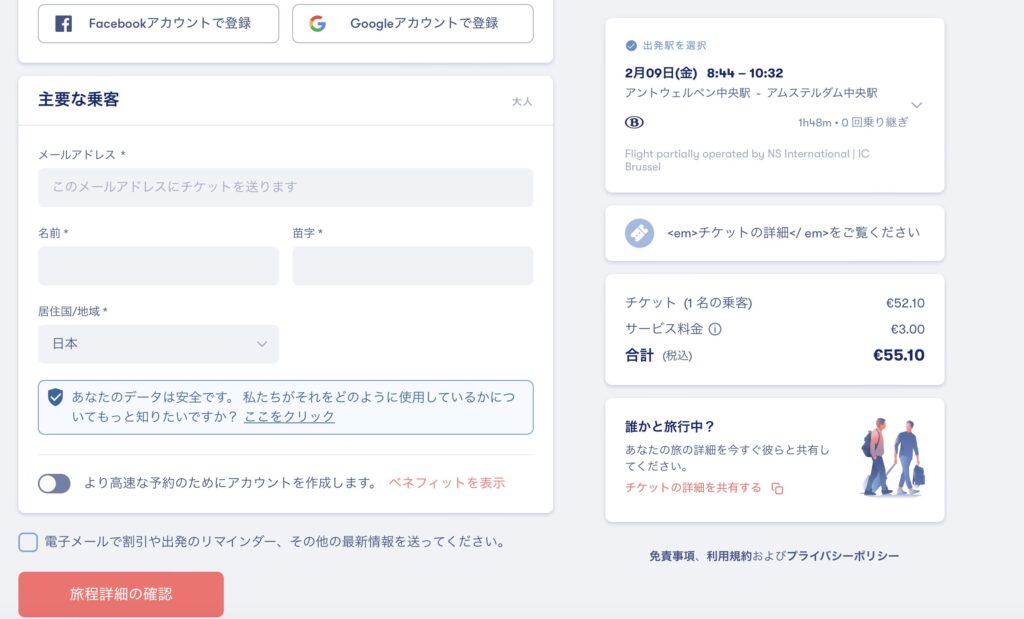
ステップ4:チケットの支払い
キャンセル保障を付ける場合は付けて、Omioの支払い方法を選択。
Omioは安全なサイトなのでクレジットカードを入力しても問題ありませんが、サイト側にクレカ情報を入力するのに抵抗がある場合はApple Payを選択して支払いを進めていきます。
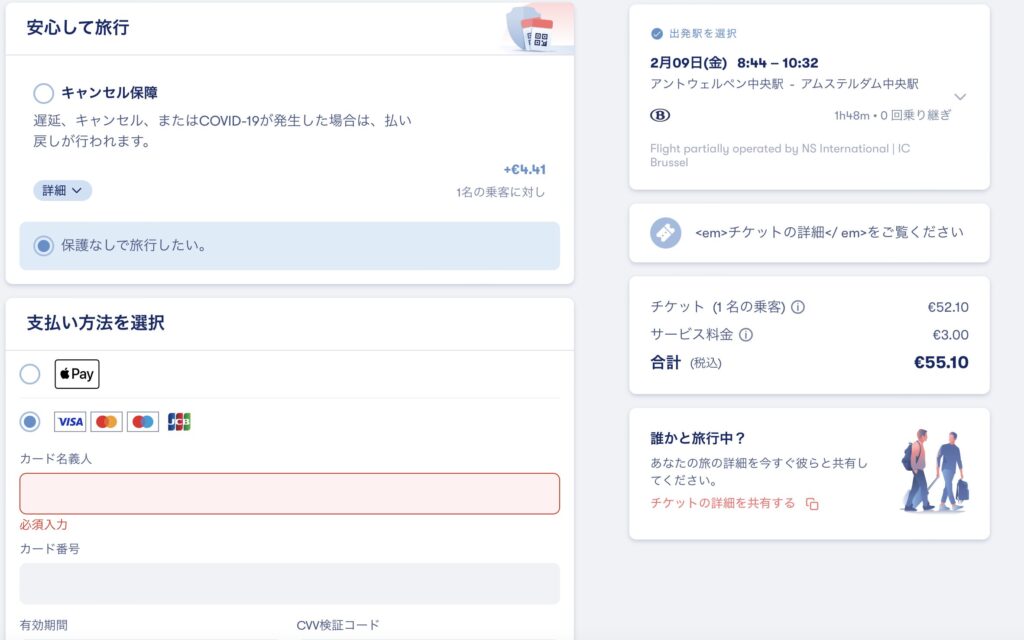
支払いが完了すれば、Omioでのチケット予約・購入は完了です。
ステップ5:チケットをダウンロード(印刷はどちらでもOK)
あとはチケットを無くさないようにして、予約した日時の交通機関を利用するだけ。
購入後、「チケットをダウンロード」という項目が出てくるので、そこをクリックすればスマホにチケットをダウンロードすることができます。
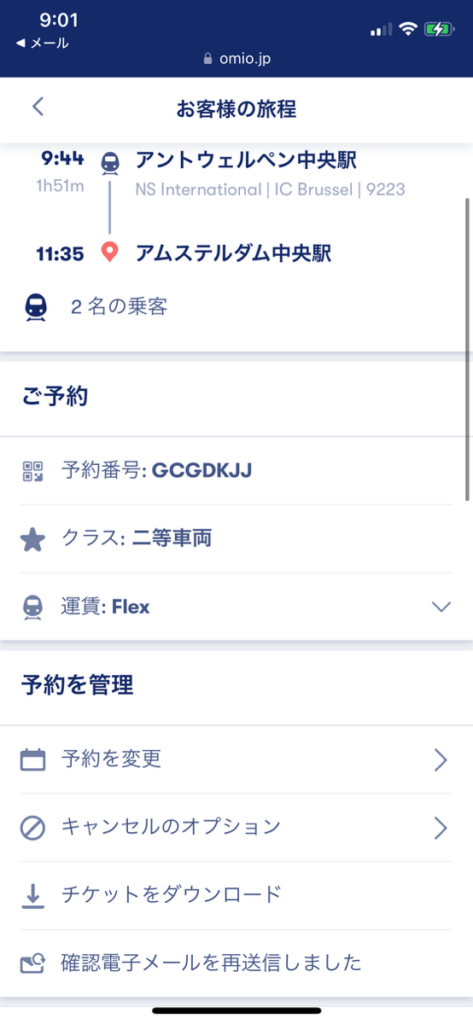
以下が実際のチケット。
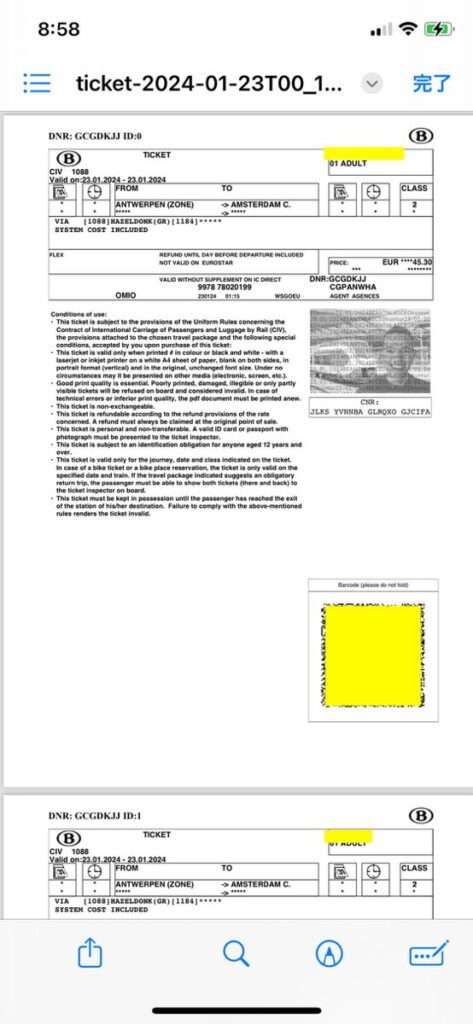
QRコード(黄色で隠してある箇所)を無くさないように持っておきましょう。(紙に印刷するかどうかは自由です)
QRコードは乗り物の中で駅員に見せたり、改札で機械にかざしたりと、国・駅によって対応は様々です。
Omioでのチケット予約に関するQ&A
チケットの変更やキャンセルはできる?
Omioで購入したチケットの変更やキャンセルは、購入したチケットにより扱いが異なります。
例えばFlexチケットを購入した場合は、「出発前日までのキャンセルで無料払い戻し可能」というパターンが多いです。
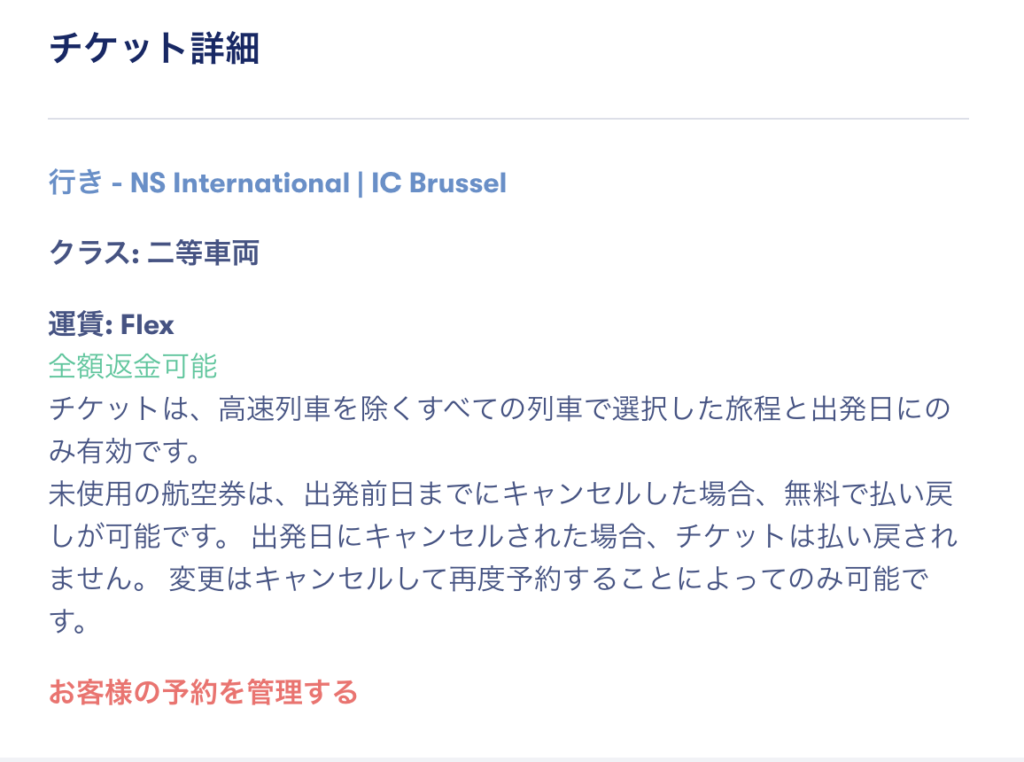
チケットの変更に関しては、「一度購入したチケットをキャンセルして再度予約」というパターンになることが多いです。
チケットの印刷は必要?
チケットの印刷は必要ありませんが、スマホだけでQRコードを保管しておくのが不安な場合は、紙に印刷しておくと安心でしょう。
チケット購入後の乗り方は?
Omioチケット購入後の乗り方は、乗る区間や乗り物により異なります。
例えばベルギーの場合、列車に乗るための”改札が存在しない”ため、列車乗車中にチケット確認のため巡回してきた駅員にQRコードを見せる形式となっています。
一方隣のオランダの場合は、ほとんどの駅に改札ゲートがあるため、ゲートにQRコードをかざすことで列車に乗ることができます。
Omioのチケット購入についてまとめ
Omioでのチケット購入手順についてまとめていきました。
Omioを使えば、駅でチケット購入場所を探したり、ヨーロッパ訛りの聞き取りにくい英語を頑張って聞き取りながらコミュニケーションを取ってチケットを購入する手間が省けます。
ヨーロッパ旅行のお供にぜひ活用してみてください。
\\チケット購入から発券までオンラインで完結//